Att riva loss i Adobe Photoshop Elements av glas är en utmaning som många fotografer och grafiska designers stöter på problem med. På grund av glasets transparens och reflektioner blir det svårt att isolera det från dess bakgrund. I den här handledningen visar jag dig några enkla knep som hjälper dig att effektivt riva loss glas i Photoshop Elements. Vi kommer att prova olika tekniker som fungerar både med en vit och en svart bakgrund.
Viktigaste insikter
- Glasets transparens kräver speciella tekniker för att korrekt riva loss det.
- Du kan använda olika justeringslager för att anpassa glasets ljusförhållanden.
- Att sudda och deformera bakgrunder kan öka realistiken av det riva lossade glaset.
Steg-för-steg-guide
Börja med att öppna din bild som innehåller glaset. Det är viktigt att du har en bra startbild för att uppnå optimala resultat.
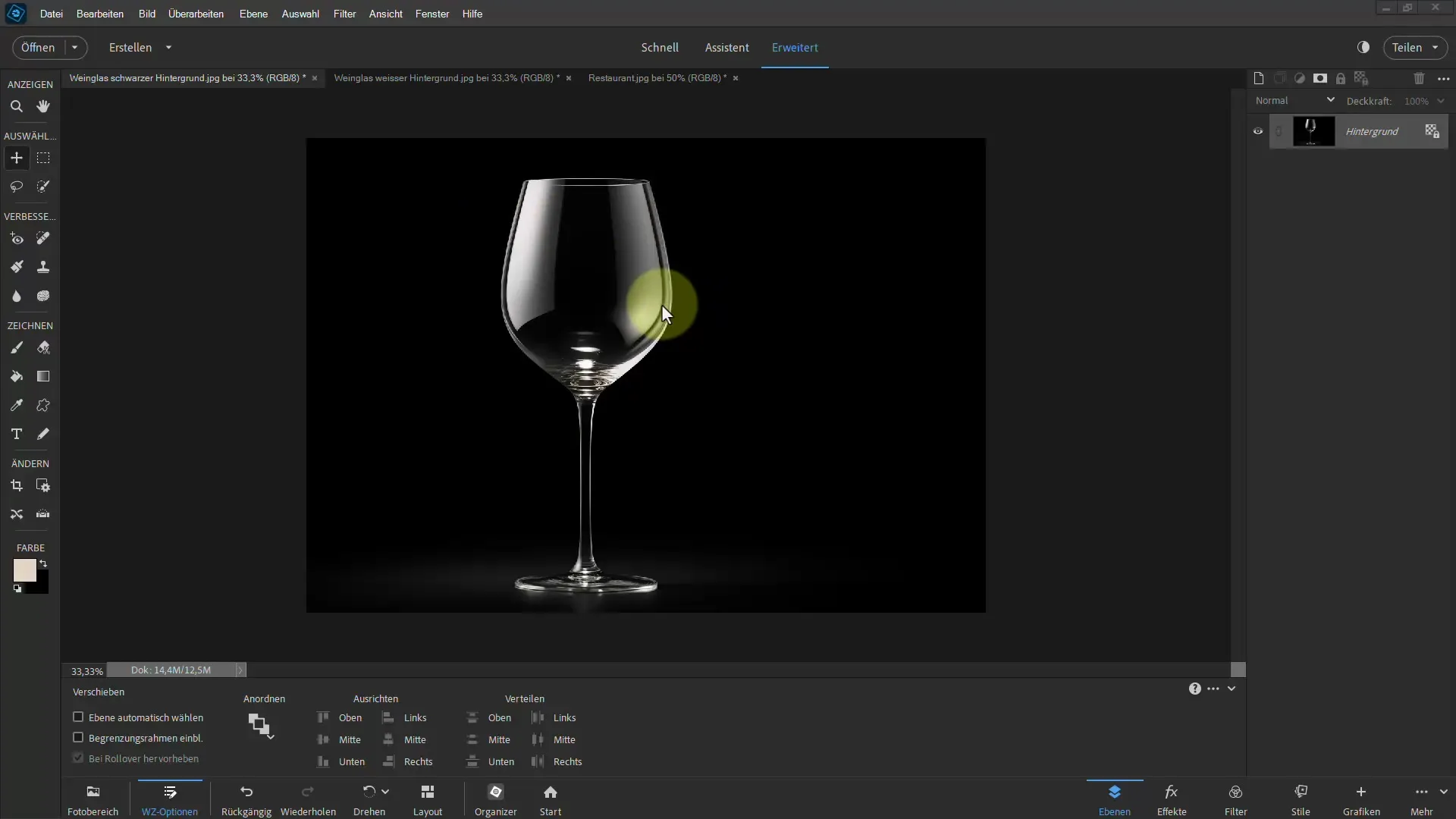
Börja med att dra in glaset på arbetsytan med hjälp av flytverktyget. Se till att placera bilden på rätt plats och justera den vid behov.

Bekräfta nu placeringen av bilden. För att riva loss glaset kan du använda "Tonfärg"-verktyget. Välj inställningen "Ljusa upp" för att förstärka glasets transparens och ge det en fräschare look.
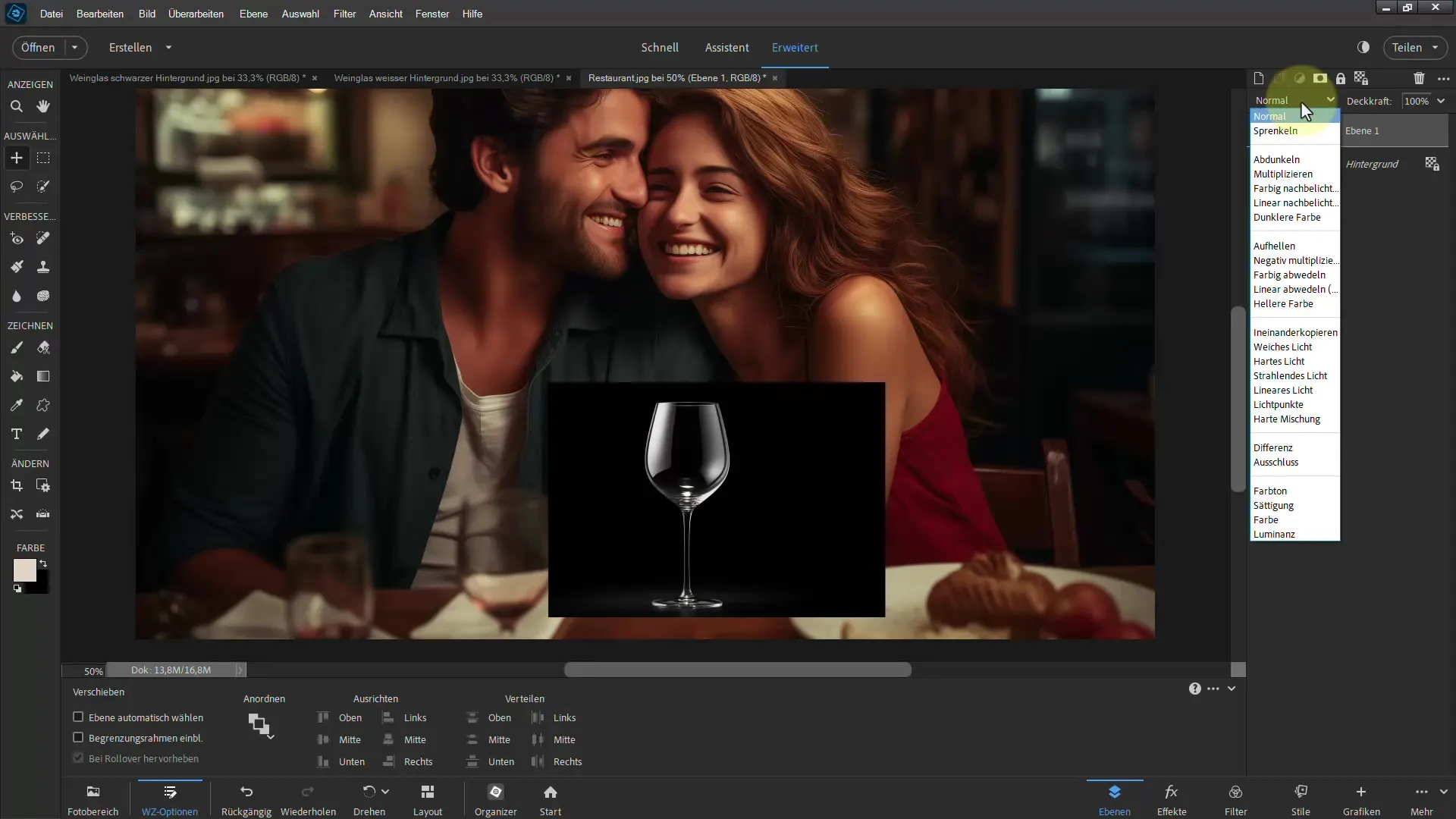
Om glaset inte verkar tillräckligt transparent kan du duplicera lagret. Använd här kombinationen Kontroll + J för att förbättra synligheten. Här kan du experimentera med olika fyllningsmetoder som "Negativ multiplikation" eller "Färgton-Dodge" för att få önskad effekt.
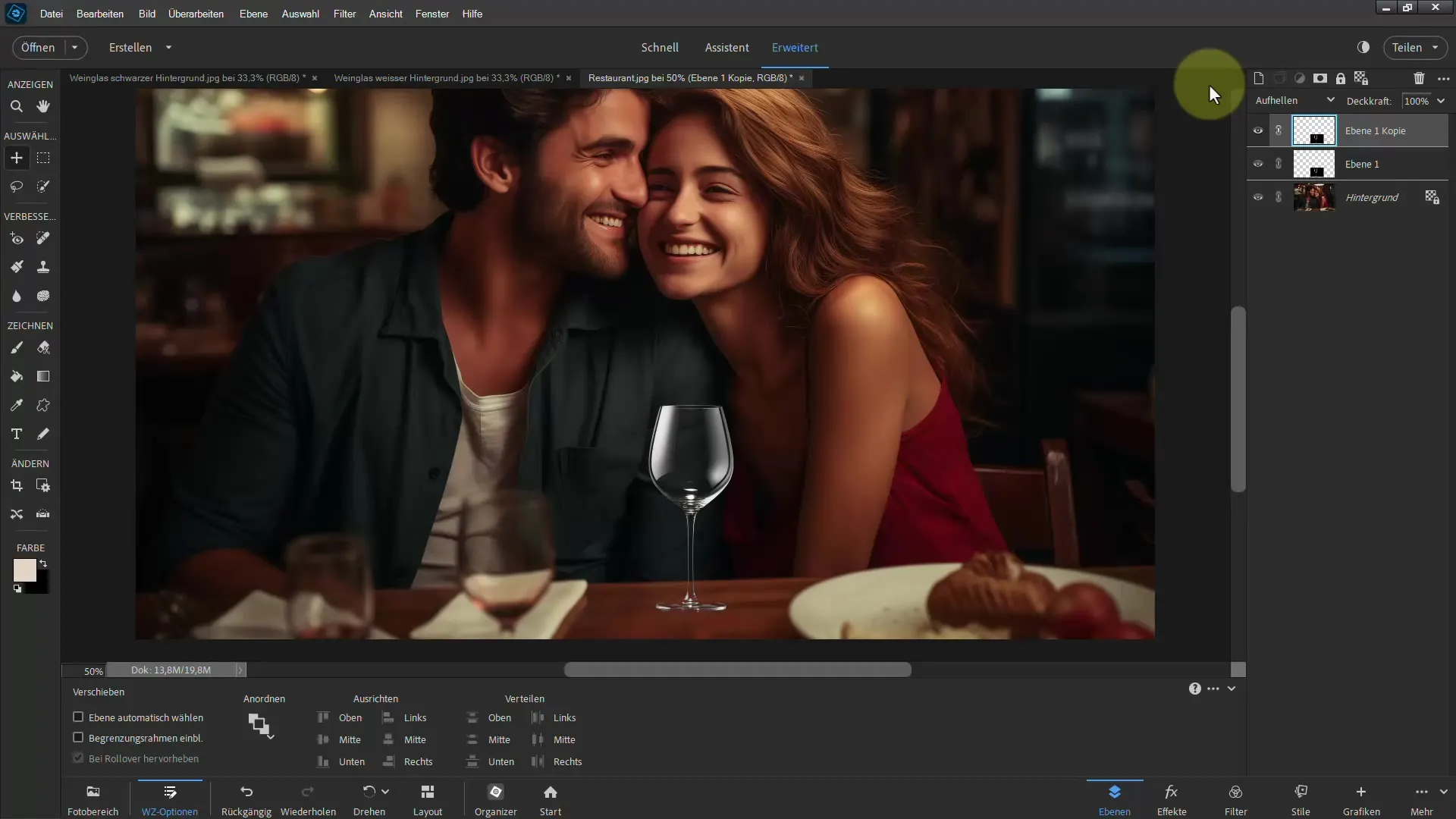
Alternativt kan du lägga till ett justeringslager. Välj "Nivåjustering" och anpassa värdena för att optimera glasets ljusstyrka och kontrast. Genom dessa justeringar blir glaset mer levande och strålar mer ljus.
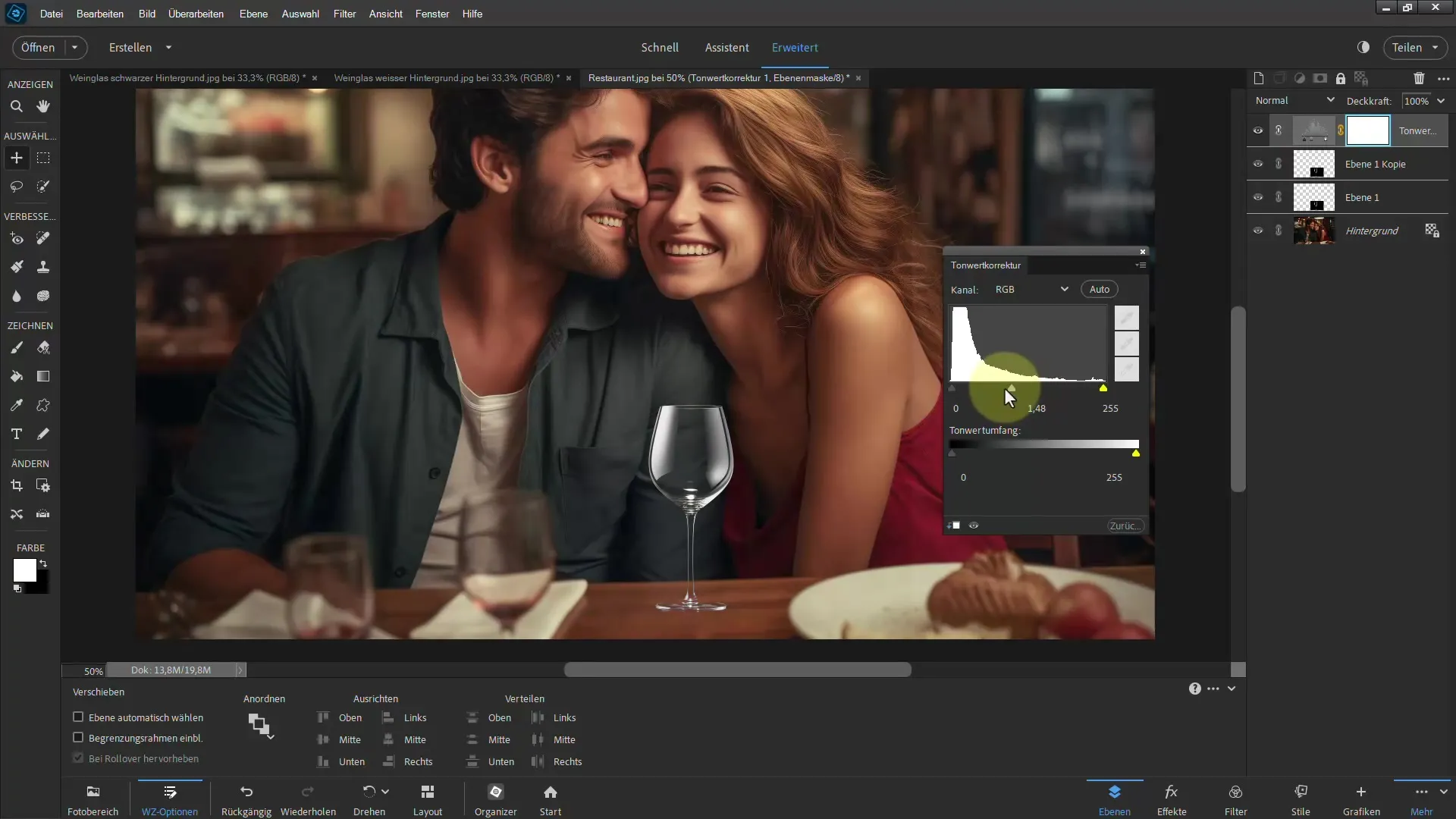
Om du vill färga glaset ytterligare kan du också använda "Färgton/Mättnad"-inställningen. Fokusera på att färgändringen inte blir för påträngande, utan kompletterar glaset harmoniskt.
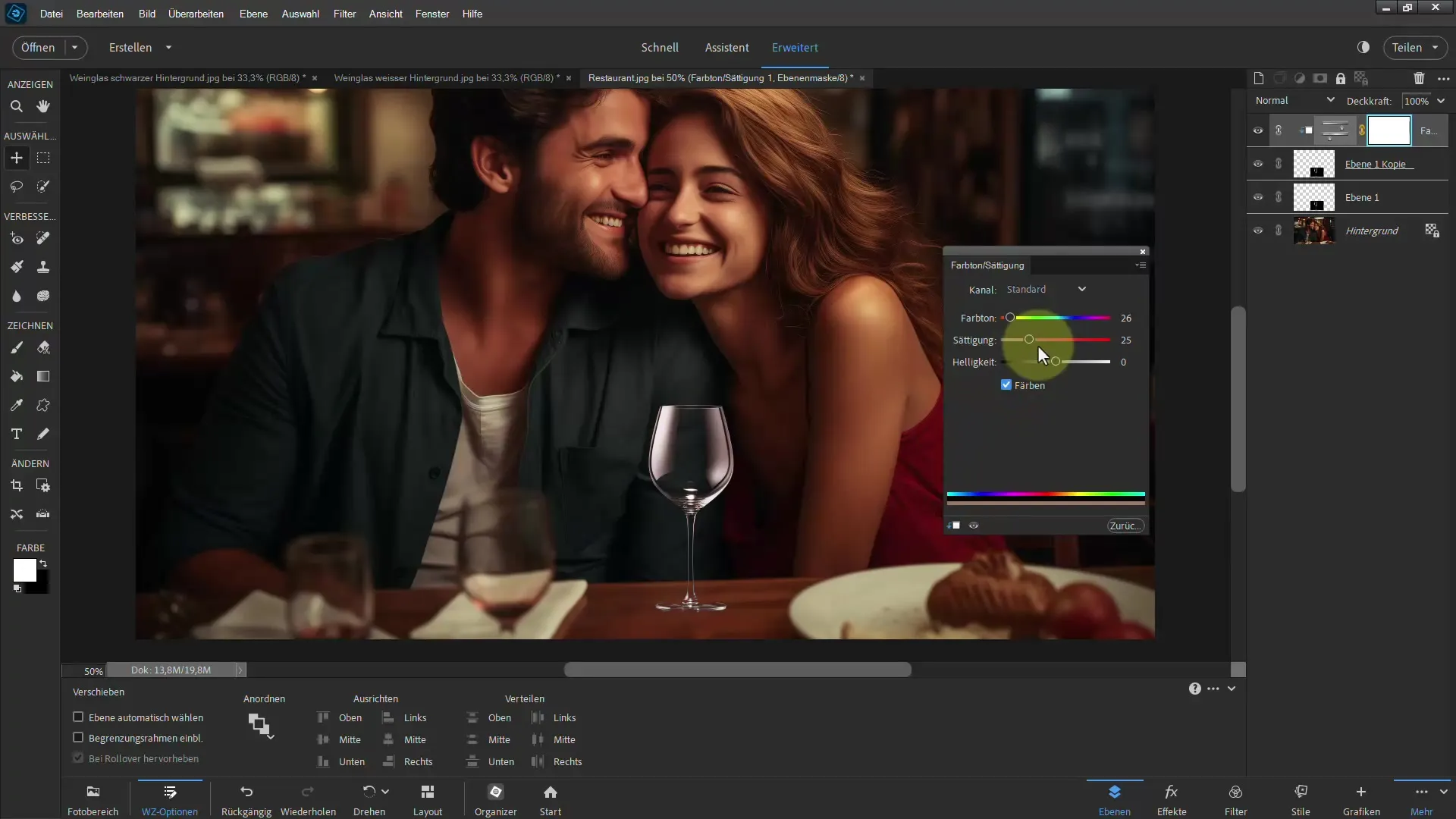
För transparenta objekt är det också viktigt att anpassa bakgrunden något, eftersom den ofta blir förvrängd genom glaset. Du kan duplicera bakgrundslagret och sudda bort duplikaten för att skapa en mjuk övergång.
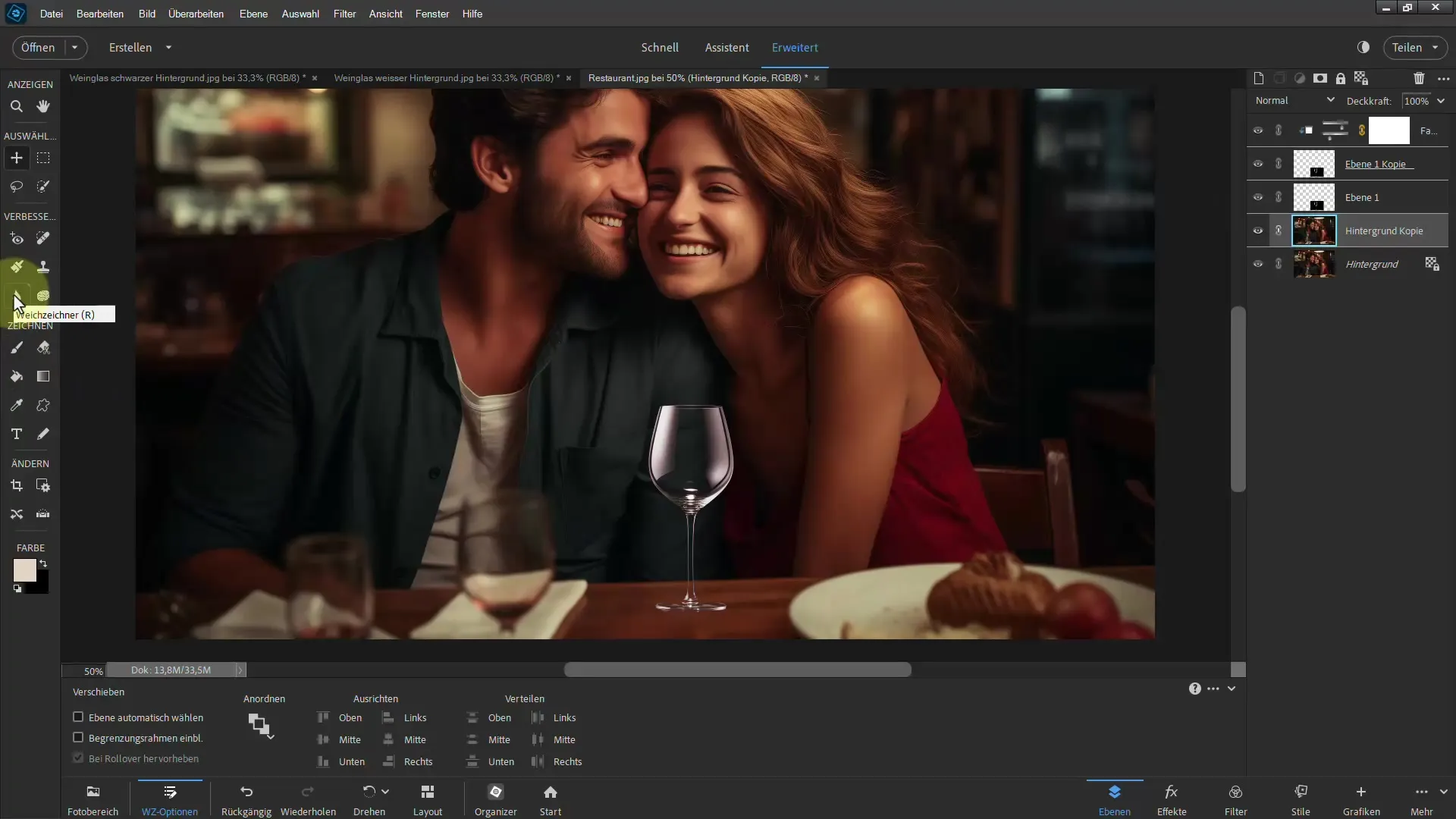
En annan knep är att använda suddfinger-verktyget för att skapa mildare suddighet. På så sätt kan en realistisk distorsion skapas som är synlig genom glaset.
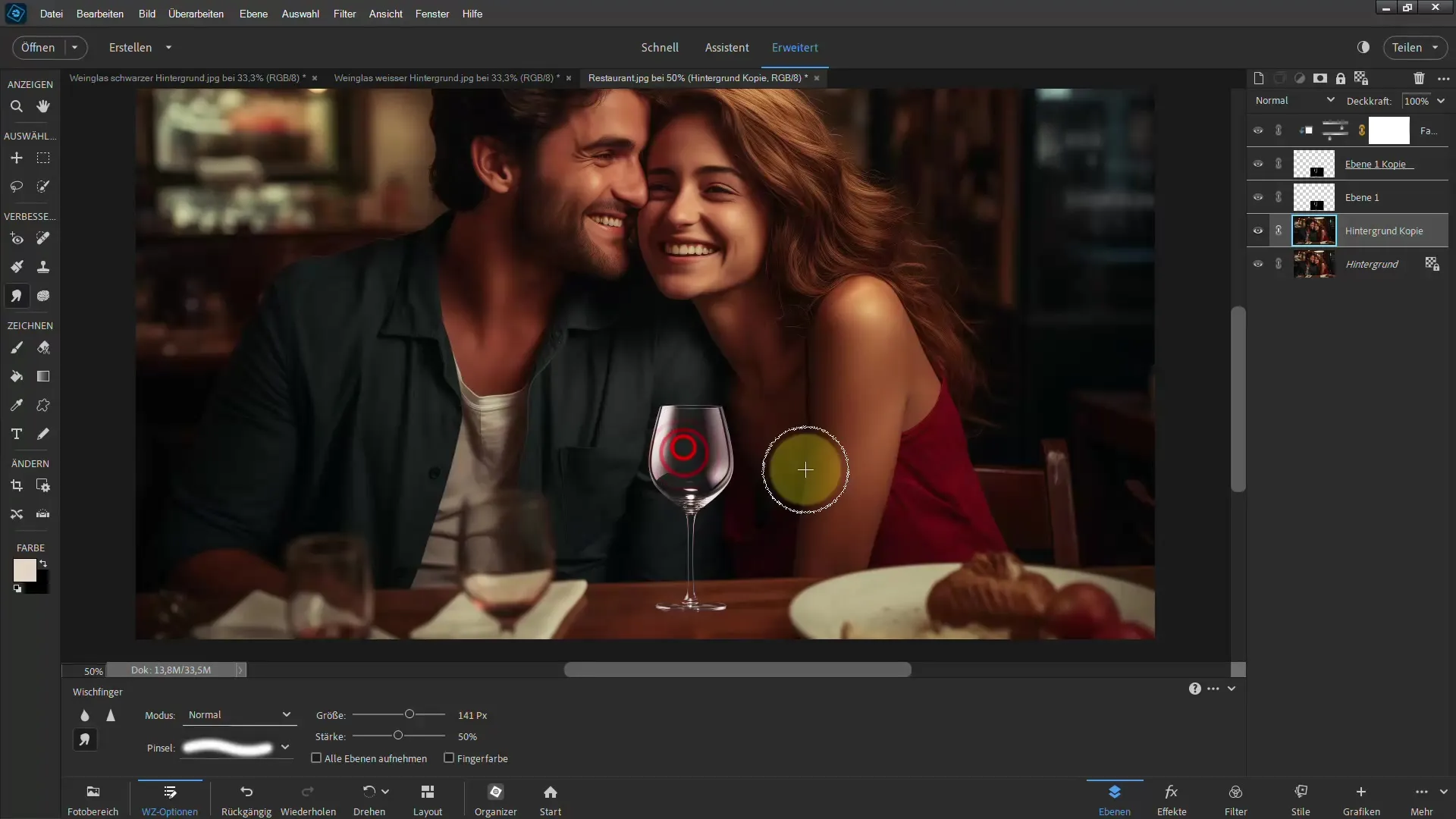
Utöver de nämnda teknikerna kan du skapa skuggor med penselverktyget för att förstärka glasets 3D-effekt. Oavsett om det är genom "Dodge" eller "Burn", måste skuggorna placeras noggrant för att se naturliga ut.
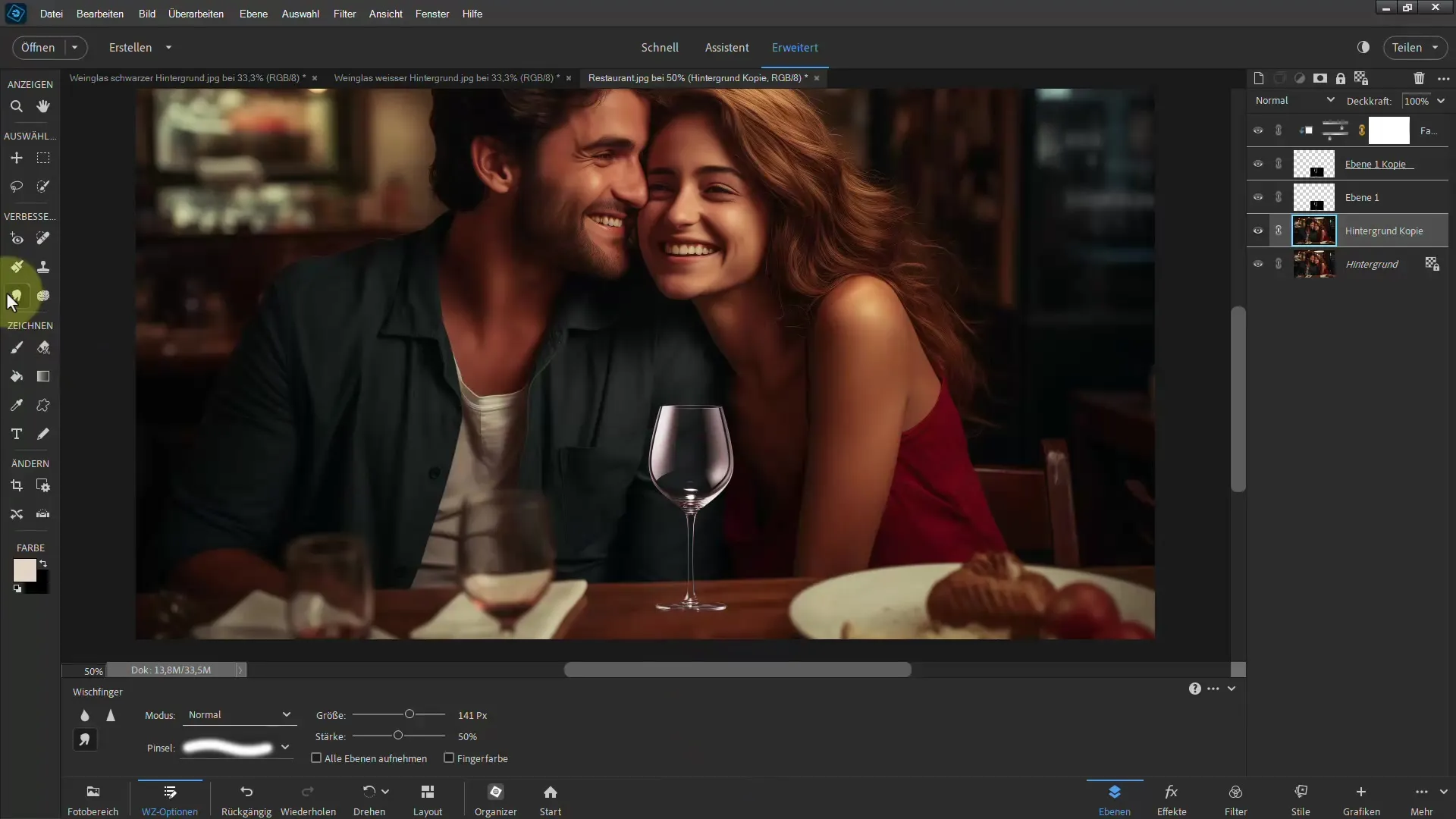
När du arbetar med en vit bakgrund tillämpas tekniken något annorlunda. Den vita bakgrunden kräver ett annat tillvägagångssätt: Använd "Multiplikation" för att framhäva glaset på ett bättre sätt.
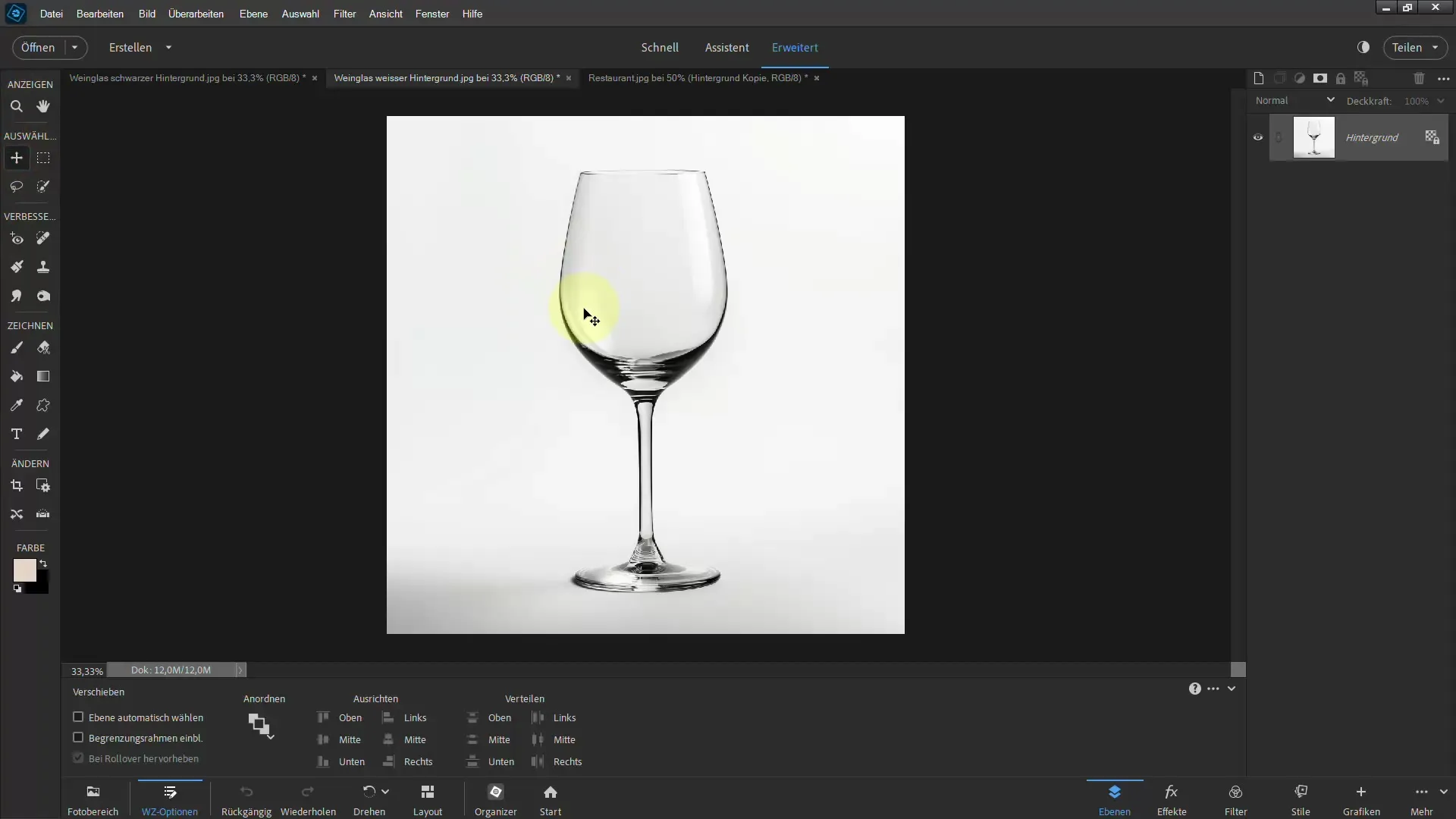
Lättare sagt än gjort: Försök att manuellt riva loss objektet över kanten för att ta bort den vita bakgrunden. Det kan vara användbart att lägga till en mask till lagret och dölja oönskade områden.
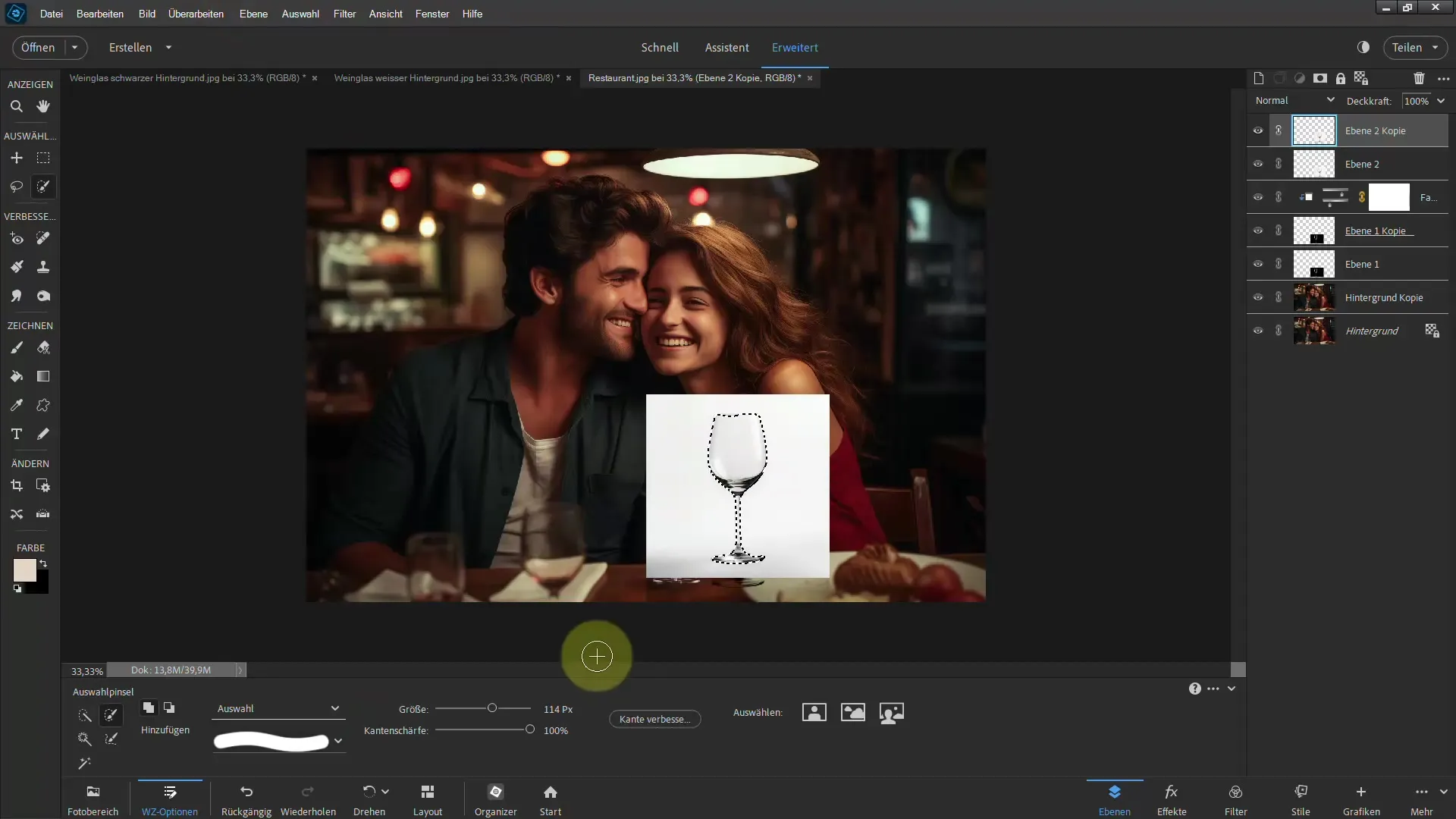
Efter att ha använt dessa steg kommer du att märka att glaset ser nästan verkligt ut beroende på ljusförhållandena. Feinjusteringar kan göras vid behov.
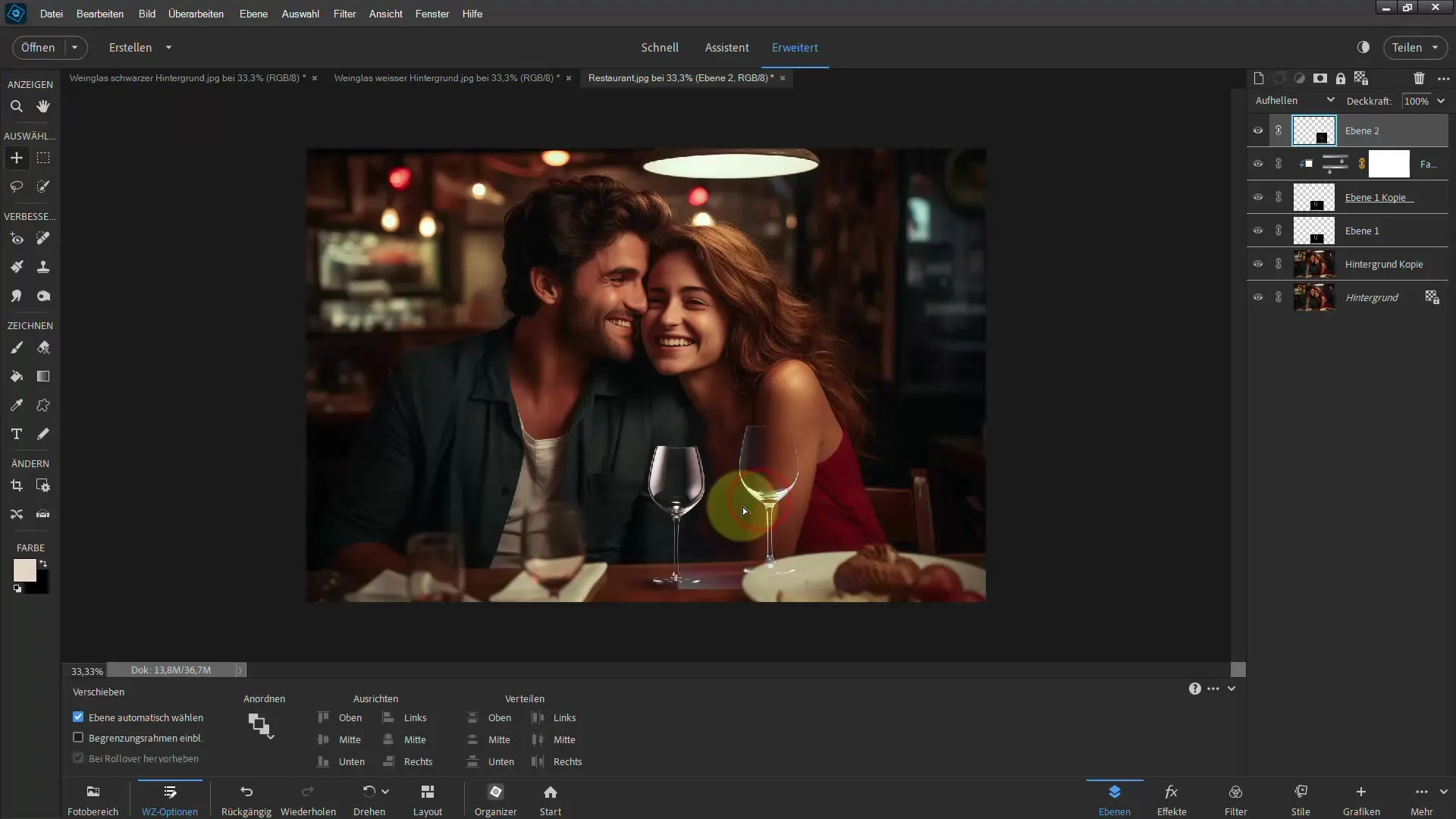
Kom ihåg att bakgrunden också kan redigeras för att uppnå en harmonisk helhetsbild. Använd filter som "Gaussisk oskärpa" för att ytterligare optimera bilden.
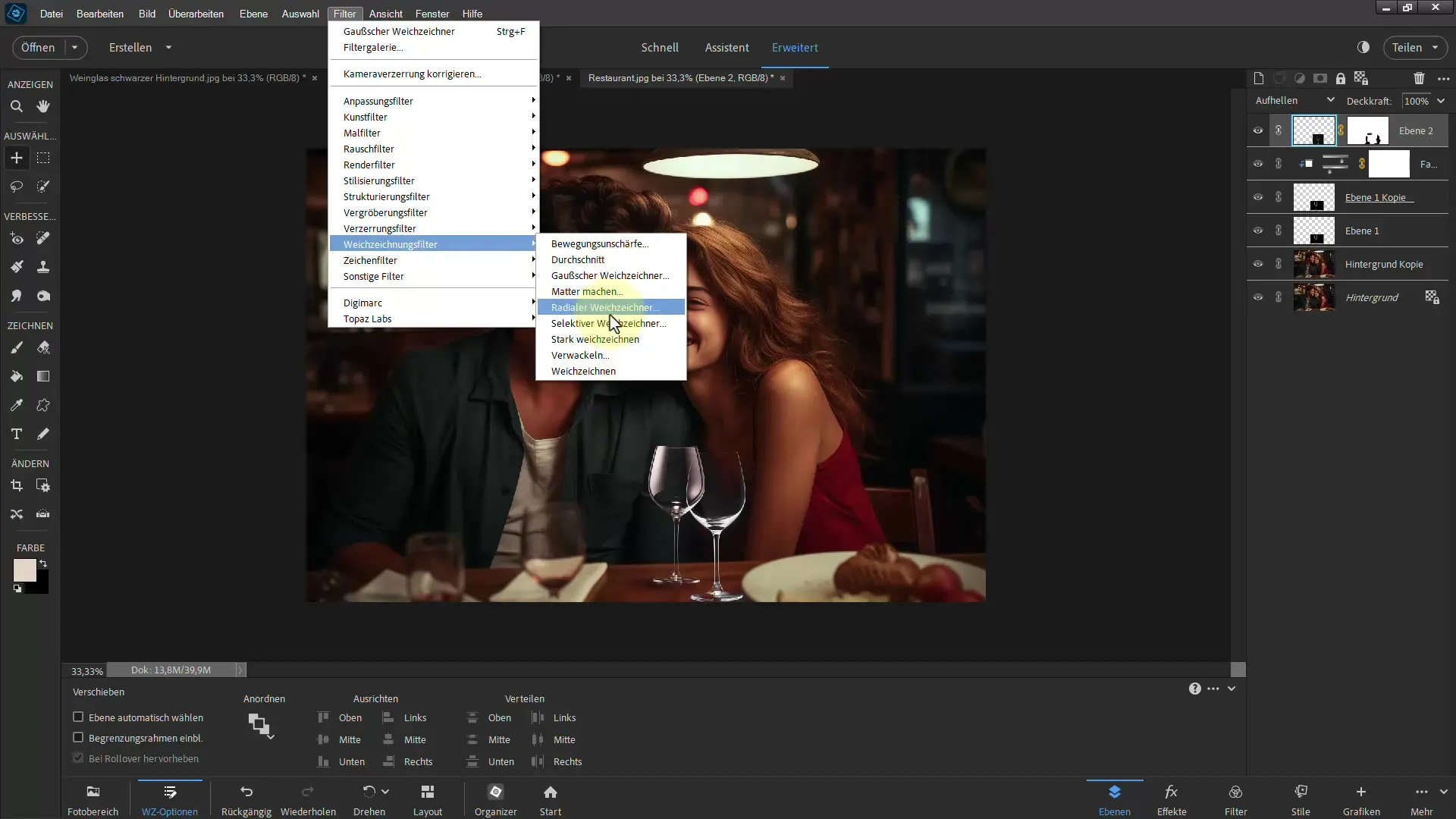
Till slut bör du sammanföra alla element och se till att glaset ser naturligt och realistiskt ut. Med tålamod och övning kan du uppnå imponerande resultat på detta sätt.
Sammanfattning
Att frilägga glas i Photoshop Elements kan verka komplicerat till en början, men med rätt tekniker och metoder är det genomförbart. Prova med justerings- och förbättringslager för att uppnå bästa möjliga resultat.
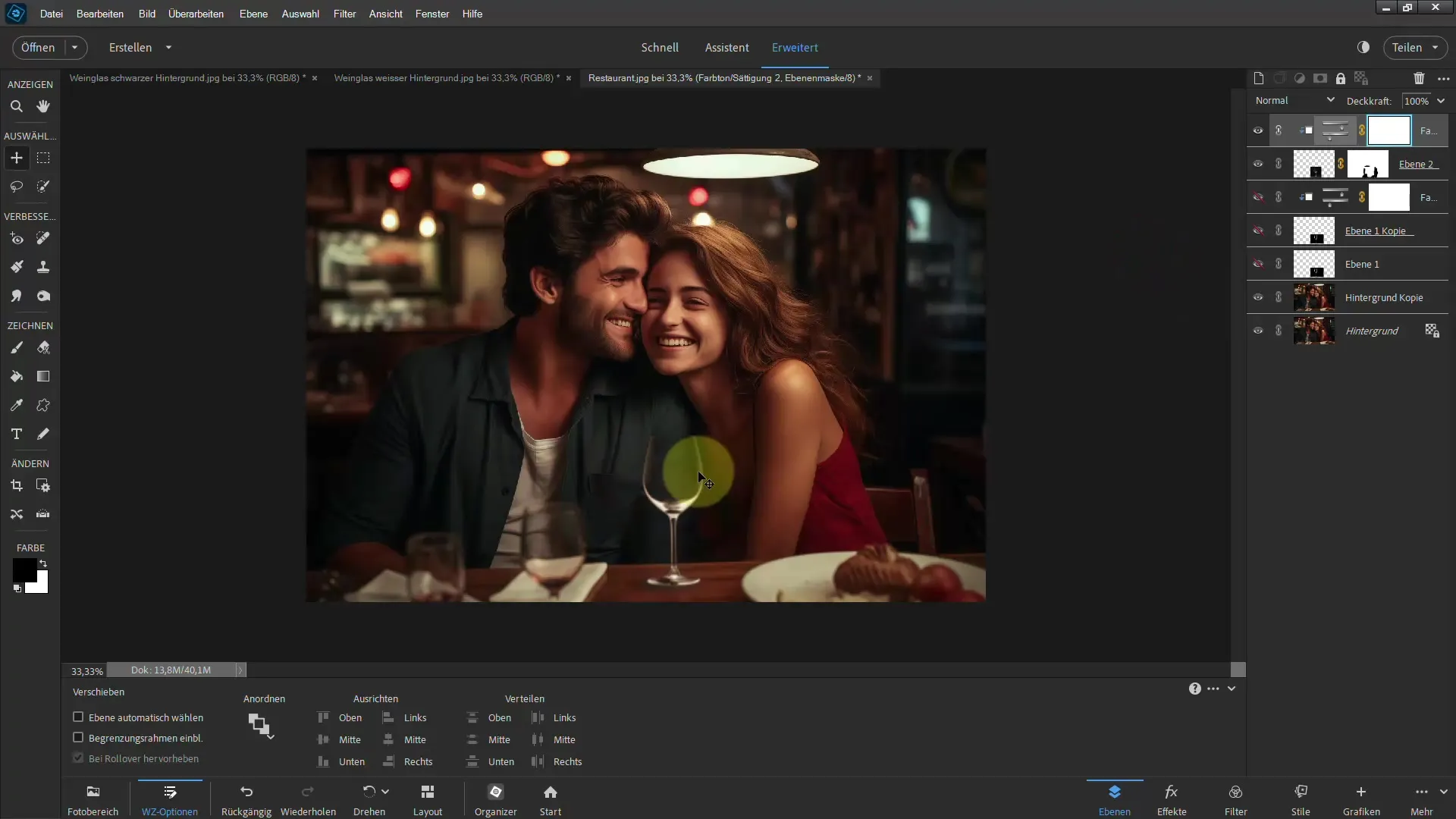
Vanliga frågor
Vilka verktyg är bäst lämpade för att frilägga glas?Flytverktyget, filmtoner och olika justeringslager är mycket användbara.
Hur kan jag sudda ut bakgrunden för att få glaset att se mer realistiskt ut?Du kan duplicera bakgrundsaggregeringen och sedan använda Gaussisk oskärpa.
Hur kan jag ändra färgen på glaset?Använd en nyans/mättnadsjustering för att modifiera och anpassa glasets färg.
Kan jag också frilägga glas med en vit bakgrund?Ja, även med en vit bakgrund kan du genom friläggning och lämpliga justeringar på lagren uppnå övertygande resultat.
Hur kan jag vara säker på att det friläggbara glaset ser realistiskt ut?Var uppmärksam på ljus- och skugghantering samt på oskärpan i bakgrunden.

